Об’єкт Напис (Label) та Кнопка (Button)
Для відображення на формі текстової інформації, яку не можна змінювати (лише для читання) використовується об’єкт Напис (Label). Кожен об’єкт, як і сама форма, має набір властивостей. Основні властивості Напису відображені у таблиці 1.
| Властивість | Пояснення |
| Text | Текст напису |
| Size - Width - Height | Розмір компонента (ширина; висота) |
| BackColor | Колір фону напису* |
| BorderStyle | Тип рамки навколо напису |
| Font | Параметри шрифту напису (гарнітура шрифту, накреслення, розмір) |
| ForeColor | Колір напису |
| Visible | Видимість напису:
- True – напис видимий; - False – напис невидимий |
| AutoSize | Автоматичне визначення розміру компоненту:
- True – розмір компонента залежить від розміру тексту в ньому; - False – розмір компонента можна встановити у властивості Size |
| TextAlign | Вирівнювання тексту в компоненті.
Дана властивість працює, якщо значення властивості AutoSize=False |
табл. 1
*При виборі кольору на вкладці Интернет можна вибрати пункт Transparent – прозорий фон.
Невід’ємною частиною інтерфейсу користувача є об’єкт Кнопка (Button).
Розглянемо деякі властивості даного об’єкту:
| Властивість | Пояснення |
| Text | Текст в кнопці |
| TextAlign | Вирівнювання тексту в кнопці |
| Size - Width - Height | Розмір кнопки |
| BackColor | Колір фону |
| BackgroundImage | Фоновий малюнок кнопки |
| BackgroundImageLayout | Спосіб відображення фонового малюнку:
- Zoom (зображення приймає розміри кнопки, зберігаючи пропорції); - Stretch (зображення заповнює всю кнопку, при цьому пропорції не зберігаються) |
| Image | Зображення в кнопці |
| ImageAlign | Розташування зображення в кнопці |
| Font | Параметри шрифту напису (гарнітура шрифту, накреслення, розмір) |
| ForeColor | Колір тексту |
| Enabled | Блокування кнопки:
- True – кнопка незаблокована (активна); - False – кнопка заблокована (неактивна) |
| Cursor | Вигляд курсору при наведенні на кнопку |
табл. 2
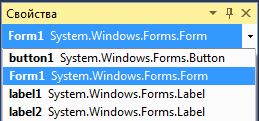
Рис. 1
Об’єкти на формі можна копіювати – при цьому копіюється як сам об’єкт, так і його властивості. У випадаючому списку панелі Свойства можна переглянути імена всіх об’єктів, використаних в проекті, а також виділити потрібний з них (рис. 1).